Большинство браузеров способно запоминать и хранить в своих недрах логины и пароли от веб-ресурсов пользователей. Это очень выручает, но ровно до того момента, пока юзер не очистит браузер или не попытается войти на сайт с нового устройства. Вспомнить какой-нибудь старый email, созданный на скорую руку специально для этого ресурса, получается не у всех. И тогда вопрос, как узнать свой адрес электронной почты, встает на повестке дня особенно остро. С такой же проблемой можно столкнуться и при переносе аккаунта на новый телефон.
Так как же найти свою электронную почту на компьютере и мобильном устройстве? Давайте разберемся.
Содержание
- Ищем почту на компьютере
- Автозаполнение форм в браузере
- Google Chrome
- Opera
- Mozilla Firefox
- EDGE
- В профиле на сайте электронной почты
- Когда вы авторизованы в искомом аккаунте
- Когда авторизация не выполнена
- На других сайтах
- Как узнать свою почту на телефоне
- На устройствеAndroid
- На устройствеiOS
- В почтовых программах
- Как восстановить почту, зная только сервис, на котором она зарегистрирована
- Mail.ru
- Яндекс Почта
- Gmail
Ищем почту на компьютере
Автозаполнение форм в браузере
Поиски обычно начинают с того места, где пропажа оставила больше всего следов. Для email это браузер, которым вы чаще всего пользуетесь. Чтобы проверить, нет ли нужной почты в сохраненных данных Google Chrome, Mozilla Firefox или Opera, сделайте следующее:
Кстати, помимо почты, в настройках браузера можно посмотреть все сохраненные пароли от веб-ресурсов. Разберемся, как это сделать, на примере Google Chrome, Opera, Firefox и Edge
Google Chrome
Чтобы открыть вкладку данных авторизации на сайтах, введите в адресную строку браузера инструкцию chrome://settings/passwords. Или выполните следующее:
- Войдите в меню браузера нажатием на вертикальное троеточие в правом верхнем углу.

- Перейдите в настройки.

- В окне настроек в меню слева выберите пункт «Автозаполнение».

- Выберите раздел «Пароли».

- Найдите в колонке «Имя пользователя» нужный вам email. Здесь же можно посмотреть и пароли, если нажать на иконку с изображением глаза.

Opera
В браузере Опера тоже можно перейти на страницу с данными авторизации через адресную строку, введя запрос: opera://settings/passwords.
Чтобы попасть в этот же раздел через меню, выполните следующее:
- Кликните по значку-логотипу «O» в верхнем левом углу.

- В появившемся меню выберите пункт «Настройки».

- Прокрутите экран вниз до раздела «Автозаполнение» и выберите пункт «Пароли». В нем содержатся адреса электронной почты для авторизации на сайтах.

Mozilla Firefox
На мой взгляд, раздел с сохраненными e-mail в Мозиле расположен не в самом удобном месте. Чтобы не заблудиться в его громоздких меню, рекомендую пользоваться адресной строкой и командой: about:logins.
А для тех, кто не ищет простых решений, приведу инструкцию, как найти логины и пароли через настройки:
- Откройте меню браузера, нажав на три горизонтальных черты справа вверху.

- Перейдите в раздел «Настройки».

- Выберите «Приватность и защита».

- Прокрутите страницу вниз, пока не увидите раздел «Логины и пароли». Нажмите на кнопку «Сохраненные логины».

EDGE
Перейти на страницу с данными авторизации в Microsoft EDGE также можно через адресную строку по запросу edge://settings/passwords. А чтобы попасть туда через меню, достаточно сделать всего два шага:
- Перейдите в настройки.

- В новом окне выберите раздел «Пароли».

Помните о безопасности! Если к компьютеру имеют доступ другие люди, сохранять авторизационные данные в браузерах небезопасно. Любой пользователь с правами администратора может легко подглядеть все ваши логины и пароли. Еще более опасно иметь одинаковый пароль на все сайты, почту и аккаунты в социальных сетях.
В профиле на сайте электронной почты
Еще один способ узнать свою почту – посмотреть ее на самом почтовом сервисе.
Когда вы авторизованы в искомом аккаунте
Здесь все просто – ваш адрес электронной почты написан где-то на видном месте.
Почтовый ящик Gmail
Нажмите на иконку вашего аватара сверху справа (если аватар не выбран, то вместо него будет буква в цветном круге).

В браузере Chrome хранятся все аккаунты Google с адресом почты, которые вы когда-либо использовали на нем. Даже те, в которые авторизация не выполнена
Mail.ru
Здесь все еще проще: ваш email указан на главном экране.

Если вы развернете список, нажав на треугольник рядом с адресом, то также увидите все аккаунты, созданные на этом ресурсе.

Яндекс Почта
Чтобы узнать адрес почты на Яндексе, нужно нажать на изображение своего аватара на главной странице (принцип такой же, как в Gmail).
![]()
После нажатия появится окно с подробной информацией, в том числе адреса емейл всех ваших аккаунтов на сервисах Яндекса.

Когда авторизация не выполнена
В этом случае можно воспользоваться подсказками при автозаполнении форм. Способ работает на любом почтовом сервисе. Рассмотрим его на примере Mail.ru:
- Находясь на странице почтового сервиса, нажмите кнопку «Добавить почтовый ящик».

- В появившемся окне начните вводить первые символы забытого адреса. Если не помните его даже приблизительно, то последовательно нажимайте все буквы и символы. Если вы хотя бы однажды заходили в аккаунт этой почты, то адрес обязательно появится (за исключением случаев предварительной очистки данных браузера или переустановки).

На других сайтах
Почту можно отыскать и на различных сайтах, где вы использовали ее при регистрации. Крупные ресурсы, вроде социальных сетей, как правило, скрывают ее полное написание. Но чтобы освежить память, бывает достаточно и части информации.
Рассмотрим, как узнать адрес электронной почты на примере «ВКонтакте»:
- Разверните выпадающий список на странице соцсети, кликнув по иконке с миниатюрой вашего фото.

- Выберите пункт «Настройки».

- В настройках вы увидите наполовину скрытый адрес почты, которую использовали для регистрации.

В отличие от социальных сетей, форумы и сайты меньшего масштаба редко замазывают или сокращают регистрационные данные. Если вы пользователь таких ресурсов, вполне возможно, что у вас сохранилась там авторизация. И если вам повезет войти в настройки аккаунта, вы найдете там адрес своей почты (на скриншоте я сам замазал адрес, в оригинале он полностью виден).

Как узнать свою почту на телефоне
На мобильных устройствах под управлением IOS или Android способов узнать свой email не меньше, чем на компьютере. Самый простой – это посмотреть его в подсказках виртуальной клавиатуры во время набора текста. Но тут есть два условия:
- Чтобы адрес почты сохранился в персональный словарь клавиатуры, вы должны были набирать ее на этой клавиатуре раньше хотя бы 2-3 раза.
- Вам придется вспомнить несколько первых символов адреса, чтобы смартфон понял, какое слово вы ищите.
Второе условие можно обойти перебором наиболее вероятных сочетаний букв и цифр. Для проверки подойдет любое поле для ввода текста. Например, адресная строка браузера.

По аналогии с ПК или ноутбуком, имэйл можно поискать в личном кабинете сайтов, на которые вы заходили со смартфона.

Даже если почта частично скрыта, то, скомбинировав эти два способа, вы, скорее всего, сможете ее восстановить. А если не удалось, пропажу стоит поискать в настройках смартфона и в приложениях, которые используют авторизацию по email.
На устройстве Android
Посмотреть свою электронную почту на смартфоне Android можно в меню «Аккаунты». Путь к нему выглядит следующим образом:
- Откройте системные настройки.

- Пролистайте до раздела «Аккаунты». Здесь собраны все логины и адреса электронной почты, которые вы указывали при авторизации в приложениях.

- Прокрутите окно вниз. С большой долей вероятности вы увидите здесь искомый email.

Прошивки смартфонов Андроид разных фирм-производителей имеют различный дизайн, отчего их меню не всегда соответствует показанному на скриншоте. Если вы не нашли в настройках раздел «Аккаунты», поищите что-то похожее по смыслу, например, «Учетные записи».
На устройстве iOS
На Айфоне или Айпаде почтовый ящик, на который зарегистрирован Apple ID, можно посмотреть в личных настройках пользователя в разделе «Имя, номера телефонов, e-mail»:

Другие адреса email, которые используются на устройстве, находятся в настройках приложения «Почта» — «Учетные записи».
Для доступа к ним сделайте следующее:
- Откройте системные настройки.

- Перейдите в раздел «Почта».

- Коснитесь строки интересующей учетной записи. В правой части окна отобразится связанный с ней почтовый ящик.

В почтовых программах
Еще одно место, где можно найти адрес вашего email на телефоне, – это почтовые программы. Посмотрим, где именно может быть указана почта, на примере популярных приложений для iOS и Android.
Яндекс Почта
- Запустите программу на вашем смартфоне.

- Нажмите на три горизонтальных черты сверху слева, чтобы открыть меню.

- Аккаунты с адресами электронной почты отображаются в верхней части следующего экрана.

Mail.ru
- Запустите приложение.

- Вызовите меню нажатием кнопки «Папки» слева внизу.

- В появившемся меню расположен адрес электронной почты активного аккаунта.

- Для переключения между аккаунтами нажмите кнопку «Аккаунт» справа внизу.

- Выберите нужный аккаунт в появившемся меню.

Почтовый клиент Gmail
- Запустите приложение.

- Вызовите меню нажатием трех горизонтальных линий.

- Аватар пользователя и адрес электронной почты отобразятся на следующем экране.

Как восстановить почту, зная только сервис, на котором она зарегистрирована
Если вам не удалось найти свой имэйл всеми описанными способами, остается попытать счастья на сайте сервиса, где вы ее регистрировали. А если не помните даже его, попробуйте обратиться во все наиболее популярные почтовые службы: Gmail, Яндекс Почта и Mail.ru.
Mail.ru
Забыть адрес электронной почты, зарегистрированной на Mail.ru, означает потерять его окончательно. Никакой возможности в настоящий момент узнать вашу почту здесь нет. При заходе на страницу восстановления: https://help.mail.ru/mail/account можно увидеть лишь сообщение о том, что администрация сервиса «не может подсказать вам имя аккаунта» , а также несколько советов, как найти его на ваших устройствах.

Яндекс Почта
Восстановить почту на Яндексе, не зная имени аккаунта, можно только в двух случаях: если к ней привязан телефон и если аккаунт создан для Яндекс GO. Узнать email, к которому не был привязан мобильный, не получится.
Чтобы восстановить адрес электронной почты на Яндексе, выполните следующие действия:
- На странице авторизации нажмите на надпись: «Не помню логин».

- Введите привязанный номер мобильного телефона и нажмите кнопку «Далее».

- Если такой номер действительно зарегистрирован в Яндексе, то через несколько секунд после ввода номера позвонит робот и продиктует проверочный код. Введите его в соответствующее поле на сайте.

- На следующей странице введите имя и фамилию, которые вы указывали при регистрации, или оставьте поля пустыми.

- Далее вы попадете на страницу с адресами, которые соответствуют указанным данным. Остается выбрать нужный.

- После этого откроется страница с полем для пароля. Введите его или пройдите процедуру восстановления.

Gmail
У почты от Google есть целых два способа восстановить утраченный email: по номеру телефона или с помощью резервной почты. Первый способ ничем принципиальной не отличается от Яндекс, поэтому рассмотрим только восстановление с помощью резервной почты.
- На странице входа в аккаунт Google нажмите на ссылку «Забыли адрес электронной почты?».

- Введите резервный емайл и нажмите «Далее».

- Укажите имя и фамилию, которые вы вводили при регистрации, затем еще раз нажмите «Далее».

- Подтвердите отправку проверочного кода на резервную почту.

- Дождитесь, когда письмо с проверочным кодом поступит на указанную почту, затем введите этот код в соответствующее поле и снова нажмите «Далее».

- Если аккаунтов несколько, то выберите нужный.

- После всех действий вы попадете на страницу входа в аккаунт.

Если помните пароль, то вводите его и жмите кнопку «Далее». В противном случае нажмите на надпись: «Забыли пароль?», где вам придется повторить все те же действия, которые понадобились для восстановления адреса электронной почты.
Обложка: Яндекс.Почта
 Доброго времени.
Доброго времени.
Сегодня разберем вот такой вот, казалось бы, банальный вопрос, как потерю e-mail-адреса…
Происходит это обычно с начинающими пользователями, которые достаточно редко используют почтовый ящик: зарегистрировались на парочке сайтов, затем забыли о нем на полгода-год, а после понадобилось восстановить доступ, а почты-то и нет под-рукой (а память штука избирательная… и, как назло, точный адрес не вспоминается)? 😉
В общем-то, если вы столкнулись с нечто подобным, для начала посоветую успокоиться и вспомнить, на каких сайтах вообще вы использовали «эту почту», кому из знакомых и друзей с нее что-то пересылали, и т.д. и т.п. Чем больше подобной информации вспомните — тем выше вероятность успешного восстановления доступа к почте!
Ну а я ниже приведу несколько способов, которые могут натолкнуть вас на правильное место поиска… 👌
*
Где можно подсмотреть свой адрес электронной почты
Способ 1
Если вы переписывались с кем-то из знакомых вам людей — то в его почте наверняка есть ваш адресок. Достаточно просто попросить этого товарища вам помочь…
Стоит также отметить, что у многих пользователей несколько почтовых ящиков. Если у вас «похожая» картина — проверьте те ящики, которые вы еще помните, возможно, что в них остались ваши сообщения с забытого e-mail адреса.
*
Способ 2
Если вы пользуетесь сервисами от Mail.ru (Яндекс, Gmail и пр.) — обратите внимание, что ваш e-mail отображается справа в верхнем углу экрана (если, конечно, вы авторизованы на сервисе).

e-mail отображается в правом верхнем углу — Mail.ru
*
Способ 3
Почти все браузеры сохраняют логины, пароли, e-mail и пр. информацию для быстрого доступа к сайтам. Т.е. если вы относительно давно пользуетесь своим браузером — то в его памяти наверняка присутствует и искомый ящик!
В Google Chrome все сохраненные пароли находятся по следующему адресу: chrome://settings/passwords
Обратите внимание, что в этом списке напротив каждого сайта указан ваш почтовый адрес, который вы использовали для регистрации. Собственно, вам осталось только пробежаться по этому списку и узнать свой e-mail!

В настройках браузера Chrome
*
Способ 4
Если вы помните сайт, на котором вы использовали забытую почту в качестве логина — возможно она еще хранится в кэше браузера.
Достаточно открыть этот сайт, кликнуть по графе e-mail (почта) и браузер попытается вставить данные из кэша. Вполне может сработать!

Кэш браузера помнит почту!
*
Способ 5
Если у вас есть заполненная страничка в соц. сети (даже к которой у вас нет доступа) — очень вероятно, что она есть в кэше поисковых систем (например, Google). Попробуйте сделать запрос вида «Александра Петрова my.mail.ru» (это просто пример, все совпадения случайны).

Кэш поисковой системы
Кстати, кликнув ЛКМ по адресу страничке (в поиске Google) — можно открыть ее сохраненную копию (на ней также возможно вы найдите потерянный e-mail).

Просмотр сохраненной копии
*
Способ 6
Если вы хотя бы помните тот сервис, где вы регистрировались (Яндекс, например) — то можно написать в тех. поддержку (Support) и найти ваш e-mail по привязанному номеру мобильного телефона (в некоторых случаях для восстановления почты допускаются ответы на контрольные вопросы).
Странички восстановления доступа к почте:
- Gmail (Google) (Понадобиться либо номер телефона, либо вторая привязанная почта) — https://accounts.google.com/signin/v2/usernamerecovery
- Яндекс сервис — https://passport.yandex.ru/passport?mode=restore
- Mail.ru — https://help.mail.ru/mail-help/registration/login/trouble
*
📌 В помощь!
Как войти в почту на Mail.Ru — https://ocomp.info/kak-voyti-v-pochtu-na-mail-ru.html
*
PS
Чтобы никогда не забывать свои пароли и адреса почты — рекомендую прибегнуть к одному мега-надежному и простому способу: записать эти сведения в личный блокнот, который лежит у вас дома в надежном месте. У меня в таком блокноте есть данные аж 20-летней давности (тех сайтов и e-mail уже и в помине нет, а блокнот все еще их хранит!).

Пароль записан
*
На сим сегодня пока всё.
Дополнения по теме — приветствуются…
👋
Первая публикация: 24.12.2019
Корректировка: 24.11.2022


Полезный софт:
-

- Видео-Монтаж
Отличное ПО для создания своих первых видеороликов (все действия идут по шагам!).
Видео сделает даже новичок!
-

- Ускоритель компьютера
Программа для очистки Windows от «мусора» (удаляет временные файлы, ускоряет систему, оптимизирует реестр).
Как узнать свою электронную почту
Шесть проверенных способов на все случаи жизни.

Электронная почта, или имейл, выглядит как сочетание логина, то есть имени пользователя, и домена — названия почтового сервиса, которые разделены специальным символом (собачкой, @). Например, [email protected] Имя вы придумываете себе сами во время регистрации, а домен зависит от выбранного сервиса. Это может быть, положим, yandex.ru, gmail.com, mail.ru, icloud.com.
Почту можно узнать разными способами. Если не сработает один — пробуйте другой.
1. Как узнать свою электронную почту на Android‑устройстве
Если пользуетесь смартфоном или планшетом на Android, то самый простой способ вспомнить свой имейл — это просмотреть информацию об аккаунте в настройках.
Для этого откройте настройки гаджета и перейдите в пункт «Аккаунты». Здесь будут собраны все ваши учётные записи, включая соцсети, мессенджеры и имейл.
2. Как узнать свою электронную почту на iPhone или iPad
Откройте системные настройки на смартфоне или планшете и нажмите на строчку «Apple ID, iCloud, медиаконтент и покупки».
Основной имейл отобразится под вашим аватаром и именем. Перейдите в пункт «Имя, номера телефонов…», и в разделе «Контактные данные» увидите остальные ящики, если они добавлены.
3. Как узнать свою электронную почту на любом устройстве через сайт сервиса
Если вы заходили в свой ящик через веб‑версию в браузере и включали опцию «Запомнить меня», то адрес сохранился и его легко можно выяснить.
Если не помните, каким почтовым сервисом пользовались, пройдите по всем ссылкам ниже и просмотрите каждый из них.
Если же вход в аккаунт не был выполнен, то при открытии страницы по ссылке вы увидите предложение авторизоваться с помощью логина и пароля. Если вы когда‑то делали это на данном устройстве и в конкретном браузере, то в поле «Логин» будет подсказка — ваш адрес электронной почты.
Gmail
Откройте ссылку. Посмотрите на имя вкладки с почтой — в некоторых браузерах адрес отображается прямо на ней. Либо зайдите в профиль, кликнув по своему фото или, если не добавляли его, по букве в цветном кружке.
Если ящиков несколько, то они будут показаны здесь.
Yandex
Зайдите в «Яндекс.Почту» по этой ссылке и нажмите на значок своего профиля.
Сразу под именем вы увидите свой имейл‑адрес.
Mail.ru
Перейдите по ссылке и кликните по стрелке рядом с аватаром или буквой в кружочке.
Справа чуть ниже имени будет показан адрес электронной почты.
iCloud
Откройте ссылку и кликните по иконке «Почта» или Mail.
Нажмите на значок шестерёнки и выберите «Настройки».
В разделе «Учётные записи» будут отображены все добавленные ящики.
4. Как узнать свою электронную почту в браузере на ПК
Для удобства в Chrome, Opera, Firefox и других браузерах сохраняются учётные данные для входа на сайтах, которые вы посещаете. Почти всегда в качестве логина используется имейл, так что его можно подсмотреть там. Вот как это сделать в популярных браузерах.
Chrome
Откройте меню, нажав кнопку с тремя точками, и выберите «Настройки».
Перейдите в раздел «Автозаполнение» → «Пароли».
Пролистайте список сохранённых паролей и изучите колонку «Имя пользователя». Скорее всего, в ней найдётся адрес вашей почты или даже несколько.
Яндекс.Браузер
Кликните по иконке с ключом на панели инструментов.
Если не видите такого значка — откройте меню и выберите «Пароли и карты».
В колонке «Логины» поищите адрес своей электронной почты.
Firefox
Откройте меню и зайдите в пункт «Пароли».
Просмотрите сохранённые логины в боковом меню. Одно из имён пользователей будет вашей электронной почтой.
Edge
Кликните по значку с тремя точками и перейдите в «Настройки».
Выберите «Профили» → «Пароли».
Прокрутите список вниз и поищите свою почту.
Opera
Откройте новую вкладку и кликните правой кнопкой мыши по строчке «Настройки».
Прокрутите экран вниз, раскройте раздел «Дополнительно» и выберите «Пароли».
В колонке «Имя пользователя» найдите свой имейл.
Safari
Перейдите в меню Safari → «Настройки».
Переключитесь на вкладку «Пароли» и введите шифр администратора.
В боковом меню отобразится список сайтов с сохранёнными паролями, среди которых должен быть ваш ящик.
5. Как узнать свою электронную почту на любом устройстве через аккаунты в соцсетях
Для регистрации в социальных сетях тоже обычно требуется имейл, поэтому логином в Facebook*, Instagram* и «Одноклассниках», скорее всего, будет ваша почта. А чтобы узнать её, достаточно заглянуть в настройки профиля.
Facebook*
Раскройте меню и выберите «Настройки и конфиденциальность».
Перейдите в пункт «Настройки».
Ваш имейл будет показан в строке «Контактная информация».
Instagram*
Запустите приложение, перейдите на вкладку профиля и отройте меню.
Выберите «Настройки» → «Аккаунт».
Зайдите в пункт «Личная информация». Имейл отобразится в строке «Электронный адрес».
Одноклассники
Откройте свою страницу, кликните по значку профиля в правом верхнем углу и выберите «Изменить настройки».
В разделе «Основные», в строке «Адрес эл. почты», будет показан ваш имейл.
6. Как узнать свою электронную почту на любом устройстве по номеру телефона
Если вы ранее привязывали к ящику номер телефона, то узнать адрес можно, запустив процедуру восстановления, которая используется, когда забыт пароль. В этом случае система сбросит шифр и попросит придумать новый, но заодно напомнит вам адрес электронной почты.
Для сброса откройте страничку почтового сервиса. Если не помните, каким именно пользовались, — переберите по очереди разные: Gmail, Yandex, Mail.ru, iCloud.
Интерфейс у разных сервисов может различаться, но под полем ввода всегда будет ссылка «Забыли адрес электронной почты?» или «Забыли пароль?». Кликните по ней.
Введите номер телефона и нажмите «Далее».
Укажите имя и фамилию и ещё раз нажмите «Далее».
Кликните «Отправить» и введите код подтверждения, который придёт на телефон в СМС.
Останется выбрать нужный аккаунт и придумать новый пароль.
Читайте также 📧🔐❓
- Как посмотреть сохранённые пароли в разных браузерах
- Как узнать IP-адрес компьютера, планшета или смартфона
- Как узнать свой номер телефона, если на счету нет денег
- Лайфхак: как узнать, почему вам приходит так много спама на электронную почту
- 11 признаков взлома вашего компьютера или смартфона
*Деятельность Meta Platforms Inc. и принадлежащих ей социальных сетей Facebook и Instagram запрещена на территории РФ.
Как узнать свой адрес электронной почты
В этом уроке я расскажу, как узнать свою электронную почту. А также как в нее войти, если забыл адрес и пароль.
Содержание:
- Как выглядит адрес электронной почты
- Как узнать свою почту
- На компьютере
- На телефоне
- Если забыл адрес и не получается войти
- Как посмотреть email в социальной сети
- Как найти email через поисковую систему
Как выглядит адрес электронной почты
Адрес электронной почты (email) – это название ящика в интернете. Такой ящик регистрируется на специальном почтовом сайте, на него поступают письма – текстовые сообщения и файлы. Также с него можно отправлять письма на другие адреса.
Он состоит из английских букв без пробелов. Может содержать цифры и некоторые знаки: точку, дефис, нижнее подчеркивание. Но эти знаки не могут присутствовать в качестве первого и последнего – в начале и в конце имени.
Адрес электронной почты состоит из трех частей:
- Логин – имя ящика.
- @ — разделитель между логином и названием почтового сайта. Чтобы его набрать, нужно нажать клавишу Shift на клавиатуре и, не отпуская ее, цифру два. Называется этот знак «собака».
- Почтовый сайт – сервис в интернете, который обрабатывает письма.
Каждый ящик находится на определенном почтовом сайте. То есть чтобы в него зайти, нужно сначала открыть сайт, на котором находится ящик. Затем ввести логин и пароль, в результате чего откроются входящие письма.
Самые популярные почтовые сайты:
- mail.ru
- yandex.ru
- gmail.com
Чтобы узнать, на каком сайте работает ящик, достаточно посмотреть на его окончание — название после знака @:
- Если там указан сайт gmail.com, значит, ящик находится на нем. Это сайт Google.
- Если после @ написано yandex.ru, yandex.com, ya.ru, yandex.kz, yandex.ua или yandex.by, значит, ящик находится на Яндексе.
- А если в конце стоит mail.ru, list.ru, inbox.ru или bk.ru, то на Майле (mail.ru).
На заметку. Каждый электронный ящик уникален — он принадлежит только одному владельцу. Двух одинаковых адресов не бывает.
Как узнать свою почту
На компьютере
Способ 1: в личном кабинете
Яндекс. Откройте сайт yandex.ru. Если в ящик выполнен вход, то логин написан в верхнем правом углу страницы. К этому имени добавьте @yandex.ru и получите адрес.
А еще полный адрес можно узнать, нажав на логин. Он будет указан в появившемся меню.

Кроме того, посмотреть название можно в личном кабинете – том месте, куда приходят письма. Для этого перейдите по ссылке mail.yandex.ru. В верхнем правом углу будет написан логин.

Если по нему щелкнуть, появится меню, где будет указан полный адрес.

Майл (mail.ru). Перейдите на сайт mail.ru. Если в почту выполнен вход, то ее название будет написано в левом верхнем углу страницы.

Или перейдите в личный кабинет – туда, куда приходят письма. Для этого нажмите на надпись «Почта». Адрес ящика указан в верхнем правом углу страницы.

Gmail.com (google). Откройте сайт google.ru. В правом верхнем углу нажмите на надпись «Почта».
Еще в этот раздел можно попасть по ссылкам: gmail.com или mail.google.com.

Загрузятся письма. Чтобы посмотреть название ящика, нажмите на значок с большой буквой (на нем может быть фотография) в верхней части страницы.

Способ 2: через менеджер паролей
Часто данные от ящика сохраняются в браузере (программе для интернета). Они записываются в специальное хранилище – менеджер паролей. Сейчас я покажу, как их найти в разных программах.
Google Chrome
1. Откройте Google Chrome.
2. Нажмите на значок «три точки» в правой верхней части программы. Из меню выберите пункт «Настройки».

3. В новой вкладке откроются настройки браузера. В разделе «Автозаполнение» нажмите на пункт «Пароли».

4. Если данные от ящиков записаны в программе, они будут указаны в разделе «Сохраненные пароли».
На картинки в примере видно, что сохранены названия трех ящиков на разных почтовых сайтах: gmail.com, mail.ru, yandex.ru.

Яндекс.Браузер
1. Откройте Яндекс.Браузер.
2. Нажмите на кнопку с изображением трех горизонтальных линий в правом верхнем углу. Выберите пункт «Пароли и карты».

3. В новой вкладке откроется окно с сохраненными данными.

Mozilla Firefox
1. Запустите браузер Mozilla Firefox.
2. В правом верхнем углу программы будет значок «три пунктира» — нажмите на него и выберите «Настройки».

3. В левой части страницы щелкните по пункту «Приватность и защита». Нажмите на кнопку «Сохраненные логины…».

4. Откроется окошко с сохраненными данными.

Opera
1. Запустите Opera.
2. Нажмите на букву О в верхнем левом углу. Выберите пункт «Настройки».

3. Нажмите на «Дополнительно» слева и выберите «Безопасность».

Прокрутите страницу вниз до раздела «Пароли и формы».

4. Нажмите на «Управление паролями». Откроется меню, где будут показаны сохраненные ящики.

Способ 3: по подсказке браузера
Если вы входили в почту на компьютере через браузер (программу для интернета), то он мог запомнить логин. Тогда достаточно щелкнуть в форме входа, и появится подсказка.
Майл (mail.ru):
- Откройте сайт mail.ru
- Щелкните по строке «Имя ящика»

Яндекс:
- Перейдите по ссылке: passport.yandex.ru/auth/list
- Сервис покажет все сохраненные ящики

Gmail:
- Откройте сайт gmail.com
- Щелкните по полю «Телефон или адрес эл.почты»

Способ 4: в почтовом клиенте
Почтовый клиент — это компьютерная программа, для сбора и отправки писем без использования браузера. Если вы в ней работаете с почтой, то там указан ящик.
Microsoft Outlook
1. Откройте Microsoft Outlook.

2. Нажмите на пункт «Файл» вверху. В разделе «Сведения об учетной записи» выберите «Настройка учетных записей».

3. Во вкладке «Электронная почта» указаны названия всех ящиков, добавленных в программу.

The Bat!
1. Запустите The Bat!
2. Щелкните по кнопке «Ящик» вверху. Выберите «Свойства почтового ящика…».

3. В разделе «Общие сведения», в поле «E-mail» написано название.

Mozilla Thunderbird
Запустите программу Mozilla Thunderbird. Обычно адрес ящика указан в левом верхнем углу клиента.

Если его там нет, нажмите на значок «три пунктира» в правом углу, выберите «Настройки» и «Параметры учетной записи».

Откроется окно настроек, где будет указан email.

Способ 5: через людей, которым отправляли письма
Еще один простой способ узнать название ящика — обратиться к человеку, которому вы отправляли письма. Попросите его открыть сообщение от вас и посмотреть, какой адрес указан в строке отправителя.

В некоторых случаях для этого нужно нажать на имя отправителя.

На телефоне
В мобильном приложении
На телефоне, как и на компьютере, существуют специальные почтовые программы. Они нужны для быстрой работы с письмами без браузера. Рассмотрим, как узнать свой адрес в наиболее популярных приложениях.
Яндекс.Почта
1. Запустите приложение.
2. Нажмите на значок «три пунктира» в верхнем левом углу.

3. Откроется меню, вверху которого написан ящик.

Почта Mail.ru
1. Запустите приложение.
2. Нажмите на значок «три пунктира» в левом верхнем углу.

3. Появится меню, в котором указан email.

Gmail
- Откройте приложение.
- В правом углу нажмите на значок с буквой или фотографией. Появится окошко с адресом.

В мобильном браузере
Мобильный браузер – это программа для работы в интернете на телефоне. Самые популярные: Google Chrome, Safari, Mozilla Firefox, Opera, Яндекс.Браузер. Если вы через одну из этих программ входили в свою почту, то, возможно, адрес ящика там сохранился.
Если почта на Яндексе
Перейдите на сайт mail.yandex.ru. Возможно, как только вы откроете сайт, появится ваш адрес. Если вместо этого открылся личный кабинет (входящие), то нажмите на значок «три пунктира» слева.

Появится меню, где будет указан email.

Если почта на Майле (mail.ru)
В мобильном браузере откройте сайт mail.ru. Обычно вверху страницы в разделе «Почта» написан email.
Также его можно посмотреть в самом ящике, если нажать на кнопку с изображением трех горизонтальных линий (вверху слева).

Появится меню, вверху которого будет написано название ящика.

Если ящик Gmail (Гугл)
Зайдите на сайт gmail.com. Нажмите на значок «три пунктира» слева.

Адрес будет показан вверху страницы.

В настройках телефона Андроид
Название ящика Gmail (google) можно посмотреть в настройках телефона с системой Андроид. Ведь в таких телефонах нужно указывать Гугл аккаунт для полноценной работы системы и приложений.
1. Нажимаем на значок «Настройки» на экране устройства.
2. Переходим в раздел «Аккаунты».

3. Нажимаем на значок Google.
Там же могут быть ящики других сервисов — обычно они добавляются, если установлены почтовые клиенты на телефоне.

Появится добавленный в систему адрес.

Если забыл адрес и не получается войти
Практически во всех почтовых сервисах есть функция восстановления забытого ящика (логина). Покажу, как ей пользоваться в Яндекс и Гугле.
На заметку. В сервисе Майл (mail.ru), к сожалению, такой функции нет.
Яндекс
1. Перейдите на сайт yandex.ru и щелкните по кнопке «Войти в почту» в правом верхнем углу.
2. Щелкните по ссылке «Не помню логин».

3. Далее введите номер мобильного телефона, привязанного к ящику.

Затем нужно напечатать проверочное слово с картинки.

4. После этого на указанный номер позвонят и продиктуют код. Или же отправят его в смс сообщении. Этот код нужно ввести в поле.

5. Напечатайте имя и фамилию, указанные в настройках ящика.

6. Если данные введены верно, Яндекс покажет логин.
Добавьте к нему @yandex.ru и получите полное название ящика.

Gmail.com (google)
1. Перейдите на сайт gmail.com. Щелкните по «Забыли адрес эл. почты?».

2. Введите привязанный номер телефона или резервный адрес почты.

3. Затем напечатайте имя и фамилию, которые указаны настройках ящика.

4. Нажмите «Отправить» для отправки кода подтверждения.

И напечатайте код, отправленный на телефон или резервный ящик.

5. Если все данные указаны правильно, Гугл покажет ваш адрес.

Как посмотреть email в социальной сети
Если электронный адрес был когда-то добавлен в соцсеть, то его можно узнать в настройках страницы. Покажу, как его посмотреть в Одноклассниках, Вконтакте, Инстаграме и Фейсбуке.
Одноклассники
Войдите в свой профиль в Одноклассниках (ok.ru). Прокрутите страницу немного вниз и нажмите на пункт «Мои настройки» слева.

Если ящик добавлен, он будет написан во вкладке «Основное».

Вконтакте
Войдите в профиль Вконтакте (vk.com). Нажмите на свое имя в верхнем правом углу и выберите «Настройки».

Откроются параметры, где будет указано название ящика – если оно, конечно, было добавлено ранее.
В целях безопасности ВК скрывает часть символов. Но зато показывает начало логина и почтовый сайт. При помощи этих данных можно попробовать узнать адрес одним из предыдущих способов.

Или посмотреть его в подсказках браузера. Для этого откройте браузер в режиме инкогнито, зайдите на сайт vk.com и щелкните по пункту «Телефон или Email».

На заметку. Открыть новое окно в инкогнито (приватном режиме) можно при помощи сочетания клавиш Ctrl + Shift + N или Ctrl + Shift + P.
Инстаграм
Войдите в профиль Инстаграм (instagram.com). Нажмите на иконку человечка в правом верхнем углу. Затем щелкните по кнопке «Редактировать профиль».

Если в настройках страницы указан ящик, он будет написан в графе «Эл. адрес».

Зайдите на свою страничку в Facebook (facebook.com). Нажмите на имя вверху, затем перейдите в раздел «Информация».

Щелкните по пункту «Контактная и основная информация» слева. Нажмите на «1 электронный адрес скрыт из хроники» для отображения прикрепленного ящика.

Как найти email через поисковую систему
Поисковики Яндекс и Гугл ежедневно обходят и запоминают миллионы страниц интернета. Поэтому если ваш email был опубликован на одной из общедоступных страниц (сайте, форуме), возможно, его получится найти.
Покажу на примере поиска в Гугл:
- Открываем google.ru
- Набираем свое имя и фамилию.
- Печатаем почтовый сайт и нажимаем Enter.
- Изучаем результаты. Возможно, среди них есть наш ящик.
Обновлено: 23.02.2020
Автор: Илья Курбанов
Многие пользователи интернета заводят не один электронный почтовый ящик, а сразу несколько для разных нужд. В связи с этим многие забывают свои многочисленные электронные адреса.
В статье мы расскажем, как узнавать адрес электронной почты, если вы вдруг его забыли.
Но стоит дополнительно сказать, что для того, чтобы посмотреть, как назывался ящик, нужно хотя бы помнить, на каком сервисе он создавался. Ниже рассмотрим, что делать для восстановления почты на Яндексе, Gmail и Mail.ru.
Содержание:
- Mail.ru
- Яндекс
- Создание дополнительного адреса и его подтверждение
- Gmail
- Как не забыть свой электронный ящик
- Видео
Mail.ru
Данный случай — самый проблематичный, поскольку сервис Mail.ru с некоторых пор перестал показывать логин в случае его потери, поскольку это снижает качество безопасности применения этого сервиса. Даже если ваш аккаунт при регистрации был привязан к номеру телефону, то вы все равно не вернете доступ к нему.
Советы по восстановлению почты такие:
- Свяжитесь с кем-то из контактов. Потребуется зарегистрировать новый ящик, неважно, на каком именно сервисе. Постарайтесь вспомнить, кому в последнее время вы отправляли сообщения с утраченного аккаунта. Напишите им и попросите написать им тот адрес, с которого вы отправляли им письмо.
- Промониторьте сайты, на которых вы регистрировались с помощью потерянной почты. Постарайтесь вспомнить, где именно вы проходили регистрацию посредством своего аккаунта. Такая информация обычно содержится в анкетах в кабинете пользователя.
- Нужно посмотреть, сохранили ли вы пароль в своем браузере. Обязательно уточните, были ли сохранены ваши данные, причем не только логин, но и пароль. Если ваш браузер — это Гугл Хром, то следует перейти в его настройки через специальное выпадающее меню справа в верхнем углу. Найдите внизу раздел под названием «Пароли и формы». Кликаем на меню «Настройки» напротив предложения заполнить сохранять пароли для разных ресурсов. В итоге вы увидите окно, где появятся все требуемые данные для входа в аккаунт, которые были вами сохранены в разное время. Вполне вероятно, что в числе этих данных найдется и адрес почты.
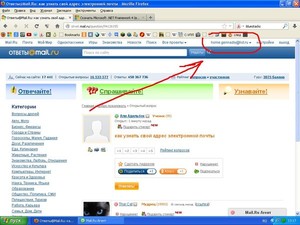
Яндекс
Большинство тех, кто регулярно использует данный ресурс, знают, что аккаунт на Яндексе дает право использовать не только почтовый ящик, но и другие полезные сервисы:
- хранение информации;
- данные о транспорте;
- метрику;
- деньги (электронный кошелек) и др.
Яндекс, в отличие от Mail.ru предлагает больше возможностей для восстановления электронной почты в случае потери доступа. Как в первом случае, можно написать кому-то письмо с альтернативного ящика или же посмотреть историю браузера.
А еще можно написать обращение в службу поддержки ресурса, чтобы вам помогли вспомнить вашу почту. Однако для этого потребуется знать такие данные на выбор, подтверждающие, что именно вы являетесь ее владельцем:
- Номер счета в Яндекс.Деньги;
- Счетчик на Метрике и адрес сайта ее расположения;
- Номер рекламной кампании в Директе.
Также восстановить доступ к потерянному ящику можно через дополнительный электронный адрес.
Создание дополнительного адреса и его подтверждение
Создать дополнительный электронный ящик в сервисе Яндекс вы сможете, зайдя на страницу адресов электронной почты, где, кроме добавленных адресов, содержатся такие данные:
- все аккаунты с вашим логином, которые на всех доменах сервиса закреплены при регистрации;
- аккаунты с телефонным номером, если этот номер применяется в качестве логина.
Дополнительный адрес потребуется для восстановления доступа к учетной записи. В случае, когда вы забыли пароль, потребуется указать его, и затем вы получите письмо с подробной инструкцией последующих действий. А еще дополнительные адреса нужны для отправки на них извещений о возможно подозрительной активности на аккаунте, а также при смене телефона и других событиях.
Подтвердить дополнительный электронный адрес на Яндексе можно так:
- Заходим на страницу адресов почты.
- В поле для добавления для восстановления вводим требуемый адрес.
- Нажимаем клавишу добавления, на него придет извещение с подтверждающим кодом.
- Открываем это письмо и проходим по ссылке либо же копируем код и вставляем его в специальное поле. Код действителен в течение трех часов с момента отправки извещения. Если вы случайно закрыли страницу, куда требовалось ввести код, вернитесь на страницу с адресами почты, затем наведите на подтвержденный адрес курсом и затем перейдите по ссылке подтверждения.
- Когда вы использовали код, нажмите слово «Подтвердить».
А если вам нужно удалить адрес почты, то наведите на него курсором и выберите значок удаления.
Если вдруг ни один из предложенных способов не подошел, то, увы, узнать свой почтовый ящик вы не сможете.
Gmail
Почтовый сервис популярнейшего в мире поисковика Гугл наиболее распространен среди пользователей интернета. Чтобы восстановить доступ к своему аккаунту, нужно сделать следующее:
- Заходим на официальную страницу входа в свою учетную запись и выбираем кнопку, где предлагается помощь.
- Далее в окне выбираем пункт для тех, кто забыл имя пользователя, а потом кнопку «Продолжить».
- Укажите номер телефона или же дополнительный почтовый адрес, которые могли быть указаны при регистрации аккаунта, а затем жмем кнопку «Отправить».
В случае если все данные были внесены правильно, то на запасную почту или на телефон вы получите извещение с данными о наименовании вашего почтового ящика и затем вы сможете войти с его помощью в свой аккаунт.
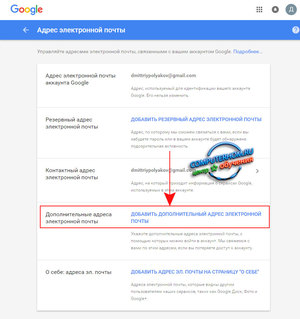
Как не забыть свой электронный ящик
Как мы видим, способ восстановления почтового ящика во многом зависит от сервиса, на котором он расположен. Выше мы рассмотрели самые известные методы того, как это можно сделать. Однако если ни один из них вам не помог, то обратитесь в службу поддержки сервиса расположения почтового ящика.
Ну а если и это не получится сделать по тем или иным причинам, и единственным выходом останется завести новый почтовый ящик, то постарайтесь сразу же сделать все, чтобы не забывать его. Самый простой способ сохранить данные — это записать их на листке бумаги и положить его на видное место рядом с компьютером или же в надежное, хорошо знакомое для вас место.
И даже если вы в будущем внезапно забудете пароль от почты, то восстановить его намного проще, нежели вспомнить сам адрес. Желательно, чтобы вы эту информацию всегда хранили и не теряли доступа к своей почте и аккаунтам.
Видео
Из видео вы узнаете, что делать, если вы забыли адрес своей электронной почты.
Когда редко пользуешься электронной почтой, адрес теряется, особенно когда имеешь несколько аккаунтов. И если потребовалось зайти в старый почтовый ящик, понадобится вспомнить его, узнать e-mail при помощи друзей, службы поддержки. Как узнать адрес электронной почты, если забыл? Есть несколько способов, зависящих от вида почтовой службы, помните ли вы свой логин, привязан ли ваш аккаунт к телефону. Читайте ниже, как в разных случаях действовать, выберите для себя подходящий способ того, как узнать свой электронный адрес. Для тех, кто его забыл, мы составили подробную инструкцию.

Как вернуть себе доступ к электронке — мы расскажем ниже
Инструкция по восстановлению e-mail
- Самый простой способ — спросить у друзей, знакомых, которым вы писали с потерянного аккаунта. Они скопируют данные отправителя с письма, полученного от вас.
- Если сохранён автоматический вход, но хозяин забыл именно сам адрес, можно зайти в «Отправленные» письма и там самому посмотреть информацию об отправителе.
- Если помните свой логин от e-mail, под которым регистрировались, то вам достаточно добавить к нему @, а затем — домен почтового сервиса, например, mail.ru. Записываете всё без пробелов, слитно. На некоторых сервисах предлагают несколько доменов, просто проверьте каждый из них, если не помните, какой был выбран вами при регистрации. Опять же при условии, что можете зайти в аккаунт, попробуйте отправить письмо себе же для проверки. Как узнать свой электронный адрес, если забыл домен, читайте ниже.
- Если ящик был привязан к телефону либо к другому ящику, можно воспользоваться функциями напоминания, имеющимися у сервиса. К сожалению, на mail.ru такая подсказка не предусмотрена. В Яндексе тоже нет отдельного напоминания, правда, в окне Восстановления доступа появляется подсказка, если раньше входили с этого же носителя (компьютера). Зато, например, в Google это производится довольно быстро и без лишних сложностей:
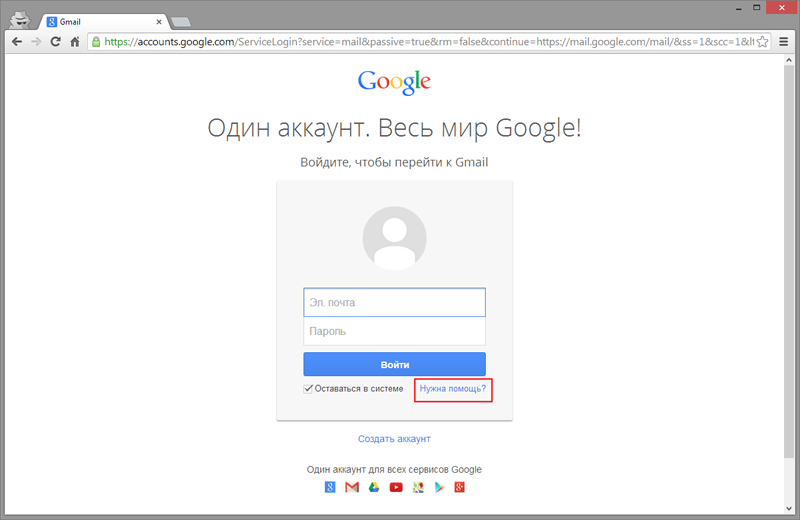
-
- вы заходите на стартовую страницу mail.google.com;
- кликаете на ссылку «Нужна помощь»;
- далее выбираете «Я не помню имя пользователя»;
- восстанавливаете имя посредством привязанного телефона либо другой почты, заполняете информацию о себе. Если указываете мобильное оповещение, вам предлагают выбрать SMS или звонок;
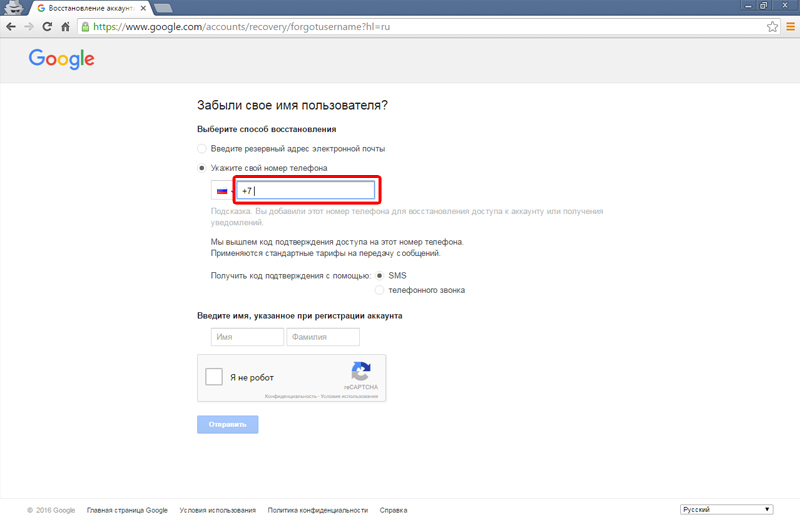
Укажите связанный с аккаунтом номер телефона для получения адреса почты
- поступивший проверочный код вводите в специальное поле; Google после проверки покажет вам ваш адрес, прикреплённый к названному телефонному номеру либо ящику.
-
- Можно обратиться в службу техподдержки, возможно, они смогут оказать вам помощь по восстановлению почты. Например, могут помочь при смене номера телефона, привязанного к ящику. Вам потребуется указать некоторые сведения для подтверждения того, что именно вы являетесь владельцем этой почты. Например, на Яндексе это может быть ваш счёт в сервисе Яндекс.Деньги, для юридических лиц — адрес сайта компании, номер счётчика Метрики.
- Если вы забыли электронный адрес почты компании, зайдите на официальный сайт, где в разделе «Контакты» вы наверняка его найдёте. Иногда контактный адрес располагают внизу каждой страницы.
Способов узнать свой электронный e-mail много. Если вам не удалось его восстановить, просто заведите новый, сообщите друзьям, коллегам о произведённом изменении почты. Рекомендуется записывать данные, чтобы они не потерялись, на бумажном носителе, в облаке, в мобильных заметках. При утрате следуйте нашей инструкции, выберите удобный способ восстановления сведений.
Как посмотреть свой электронный почту?
Если пользуетесь смартфоном или планшетом на Android, то самый простой способ вспомнить свой имейл — это просмотреть информацию об аккаунте в настройках. Для этого откройте настройки гаджета и перейдите в пункт «Аккаунты». Здесь будут собраны все ваши учётные записи, включая соцсети, мессенджеры и имейл.
- Как зайти на свою электронную почту?
- Как посмотреть свою электронную почту в Google?
- Как найти по электронной почте?
- Как узнать свой ID электронной почты?
- Где найти свою электронную почту на телефоне?
- Как выглядит адрес электронной почты?
- Как найти свою почту Gmail в телефоне?
- Что делать если забыл адрес электронной почты Gmail?
- Как зайти в гугл почту с телефона?
- Как узнать имя по электронной почте?
- Как узнать адрес электронной почты в моем мире?
- Как найти свой гугл аккаунт по имени и фамилии?
- Что это такое адрес электронной почты?
- Как узнать какой у тебя адрес электронной почты на айфоне?
- Как узнать ID письма?
- Как открыть электронную почту на телефон?
- Как зайти на почту по номеру телефона?
- Как посмотреть все письма в Gmail?
- Какой может быть адрес электронной почты?
- Как узнать свой пароль от почты Gmail?
- Что можно узнать по почте Gmail?
- Как узнать к чему привязана почта Gmail?
- Как найти письмо в электронной почте по дате?
- Как найти свой аккаунт в майл ру?
- Что такое ID и где его взять?
- Что такое идентификатор e mail?
- Что делать если забыл пароль от электронной почты?
- Как войти в электронную почту на Андроиде?
- Почему я не могу зайти на свою электронную почту?
- Как найти отправителя электронной почты?
- Как узнать от кого пришло письмо на электронную почту?
- Как узнать кому принадлежит домен почты?
- Что такое мой идентификатор в телефоне?
- Как выглядит идентификатор пользователя?
- Что такое номер ID?
Как зайти на свою электронную почту?
Чтобы войти в почтовый ящик: Наберите в строке браузера mail.ru — вы автоматически попадете на страницу мобильной версии. Нажмите надпись «Почта». В появившихся полях введите имя вашего ящика (логин), в выпадающем списке выберите домен (mail.ru, list.ru, inbox.ru или bk.ru), укажите пароль.
Как посмотреть свою электронную почту в Google?
Откройте Gmail на компьютере. Введите адрес электронной почты Google или номер телефона и пароль. Если данные уже заполнены, но это не тот аккаунт, который вам нужен, нажмите Использовать другой аккаунт. Если вместо страницы входа у вас открывается описание Gmail, нажмите Войти в правом верхнем углу экрана.
Как найти по электронной почте?
7 способов найти информацию о человеке по адресу электронной почты:
- Pipl.com. Этот сайт умеет искать аккаунты человека на разных сервисах по имени, адресу электронной почты или телефону.
- Knowem.com.
- EmailSherlock.
- PeekYou.
- PoiskMail.com.
- Lullar.com.
- Поиск на Facebook.
Как узнать свой ID электронной почты?
Как узнать свой идентификатор клиента:
- Войдите в консоль администратора Google. Войдите в аккаунт администратора (он не заканчивается на @gmail.com).
- В консоли администратора нажмите на значок меню Аккаунт Настройки аккаунта Профиль.
- Уникальный идентификатор вашей организации указан в поле Идентификатор клиента.
Где найти свою электронную почту на телефоне?
Если пользуетесь смартфоном или планшетом на Android, то самый простой способ вспомнить свой имейл — это просмотреть информацию об аккаунте в настройках. Для этого откройте настройки гаджета и перейдите в пункт «Аккаунты». Здесь будут собраны все ваши учётные записи, включая соцсети, мессенджеры и имейл.
Как выглядит адрес электронной почты?
Адрес состоит из двух частей, разделённых символом «@». Левая часть указывает имя почтового ящика, часто оно совпадает с логином пользователя. Правая часть адреса указывает доменное имя того сервера, на котором расположен почтовый ящик.
Как найти свою почту Gmail в телефоне?
Чтобы открыть Gmail, войдите в свой аккаунт на компьютере или добавьте его в приложении Gmail на телефоне или планшете. Затем перейдите в папку «Входящие», чтобы проверить почту. Чтобы эффективнее использовать приложения Google на работе или в учебном заведении, оформите бесплатную пробную подписку на Google Workspace.
Что делать если забыл адрес электронной почты Gmail?
Если вы забыли адрес электронной почты для входа в аккаунт
Потребуется следующая информация: номер телефона или резервный адрес электронной почты для аккаунта; полные имя и фамилия, указанные в аккаунте.
Как зайти в гугл почту с телефона?
Вход с помощью телефона:
- При входе в аккаунт Google введите свой адрес электронной почты или номер телефона.
- Нажмите Далее. Система напомнит вам проверить телефон.
- Разблокируйте телефон Android.
- Когда на телефоне появится уведомление «Это вы пытаетесь войти в аккаунт?», нажмите Да.
Как узнать имя по электронной почте?
«Google Контакты» Заходим в сервис «Google Контакты» по ссылке из под своего аккаунта в сервисе; Вводим адрес электронной почты в поиск; Получаем имя и фамилию владельца этой почты.
Как узнать адрес электронной почты в моем мире?
Откройте страницу того пользователя в Моем Мире, которого вы хотите узнать электронный адрес. В адресной строке браузера отобразится ссылка, по которой легко определить точное название ящика пользователя. После my.mail.ru/ отображается название домена (mail, inbox, list, bk), а после домена имя пользователя.
Как найти свой гугл аккаунт по имени и фамилии?
Войдите в консоль администратора Google. Войдите в аккаунт администратора (он не заканчивается на @gmail.com). В окне поиска введите имя или адрес электронной почты пользователя. В появившемся списке выберите нужный аккаунт и нажмите на него, чтобы перейти на соответствующую страницу.
Что это такое адрес электронной почты?
Адрес электронной почты (email) — индивидуальный адрес, который присваивается каждому пользователю для получения электронных писем. Email состоит из уникального имени пользователя почты, значка «@», обозначающего, что это email-адрес, и доменного имени.
Как узнать какой у тебя адрес электронной почты на айфоне?
Как узнать ID письма?
Например, в другом популярном почтовом сервисе — Gmail — необходимо нажать на три точки в верхнем правом углу (заголовок электронного письма) и далее выбрать строку «Показать оригинал»: В новом окне можно будет увидеть идентификатор сообщения, от кого и кому направлено письмо.
Как открыть электронную почту на телефон?
Для регистрации почты Gmail необходимо выполнить такие действия: включите любое предустановленное приложение от Google (например, Play Market или Gmail); при запуске выберите опцию «Создать аккаунт»; укажите запрашиваемые данные (ФИО и прочее); придумайте данные для авторизации (запоминающийся логин и сложный пароль);
Как зайти на почту по номеру телефона?
Войти по коду из СМС
Перейдите на страницу входа. Введите имя ящика и нажмите «Ввести пароль». Подтвердите номер телефона — введите две средние цифры. Введите код, который пришел на этот номер.
Как посмотреть все письма в Gmail?
Нажмите на сообщение в результатах поиска. Откроется список сообщений в цепочке и будет показано последнее сообщение в ней. означает, что к сообщению прикреплен один или несколько файлов. Нажмите на сообщение, чтобы скачать или посмотреть прикрепленный файл.
Какой может быть адрес электронной почты?
Gmail Яндекс. Почта Outlook Yahoo mail AOL mail Mailfence Protonmail Какую же почту выбрать мне?
Как узнать свой пароль от почты Gmail?
Свой пароль от аккаунта Google никак не посмотреть. Даже находясь в аккаунте. Иначе никакой защиты Аккаунта не было бы.
Что можно узнать по почте Gmail?
Что можно узнать с помощью GHunt:
- Имя владельца учётной записи
- Время последнего изменения профиля
- Google ID.
- Используемые сервисы (Google Photos, YouTube, Google Maps и т. д.)
- Возможный канал на YouTube.
- Оставленные отзывы и фото на Google Maps.
- Возможное местонахождение
- Встречи в Google Календарь
Как узнать к чему привязана почта Gmail?
Все ответы (4):
- Откройте Gmail.
- В правом верхнем углу нажмите на значок и выберите пункт Настройки.
- Откройте вкладку Аккаунты и импорт или Аккаунты
- В четвертой строке «Получать почту из других аккаунтов» вы увидите, с каких аккаунтов вам приходят письма.
Как найти письмо в электронной почте по дате?
Найти все письма за определенный период
Установите курсор в поисковой строке и нажмите «Указать дату». Выберите дату, а если не помните точную, добавьте фильтры: ±1 день, ±3 дня, ±7 дней, ±30 дней. Почта покажет все письма за указанную дату и за дни до и после этой даты.
Как найти свой аккаунт в майл ру?
- Перейдите в Настройки ().
- Выберите раздел Профиль ().
- Нажмите на поле «О себе».
Что такое ID и где его взять?
ID или Идентификатор — это информация, которая может идентифицировать субъект (простыми словами — это номер или имя: число или строка символов). Каждый раз, когда вы где-то регистрируетесь, вы получаете идентификатор, то есть, какое-то имя или номер. И внутри каждой отдельной системы ваш идентификатор уникальный.
Что такое идентификатор e mail?
Идентификатор — это уникальное имя вашей компании в нашей системе. Также идентификатор указывается в разметке писем. Чтобы мы зарезервировали за вами идентификатор, заполните форму ниже. В качестве идентификатора рекомендуем использовать полное или сокращенное название вашей компании на латинице.
Что делать если забыл пароль от электронной почты?
Восстановить пароль к почтовому ящику можно одним из нижеперечисленных cпособов:
- правильно указать дополнительный адрес;
- правильно ввести номер мобильного телефона;
- правильно указать e-mail пересылки;
- заполнить форму обращения в Cлужбу поддержки, нажав в окне восстановления пароля, кнопку «Я не помню ответ»
Как войти в электронную почту на Андроиде?
Выберите Настройки > Добавить учетную запись. Введите свой полный адрес электронной почты и пароль. Нажмите Настройка вручную. Выберите учетную запись IMAP или учетную запись POP3, чтобы синхронизировать только электронную почту.
Почему я не могу зайти на свою электронную почту?
Не могу войти в Google:
- Проверьте электронную почту и пароль Убедитесь, что вы вводите правильный адрес электронной почты и пароль.
- Проверьте статус службы.
- Очистите файлы cookie и кеш
- Проверьте устройства на наличие подтверждения по электронной почте
- Попробуйте другой браузер или профиль браузера
- Восстановить аккаунт
Как найти отправителя электронной почты?
Узнать отправителя в почте Mail.ru.
Открыв нужное письмо, нажмите на кнопку «Ещё» в самом конце списка действий. Откроется меню, в котором нужно нажать на «Служебные заголовки». Здесь вы увидите искомую строку с IP-адресом.
Как узнать от кого пришло письмо на электронную почту?
Возможно, в вашем почтовом клиенте встроена функция «Показать оригинал». Когда будет показан заголовок письма, найдите в нем поле Received:From, здесь вы увидите IP-адрес.
Как узнать кому принадлежит домен почты?
Сервис Whois позволяет быстро получить всю информацию о регистрации домена, например, дату регистрации и возраст домена, или узнать контакты, по которым можно связаться с организацией или человеком, чей домен вас заинтересовал.
Что такое мой идентификатор в телефоне?
Идентификатор мобильного устройства — это уникальный идентификатор устройства, принадлежащего пользователю. Это может быть идентификатор IDFA (iOS) или идентификатор объявления (Android).
Как выглядит идентификатор пользователя?
Идентификатор пользователя назначается вам на работе или в учебном заведении. Он выглядит так: anna@contoso.onmicrosoft.com, anna@contoso.edu или anna@contoso.com.
Что такое номер ID?
Д. в окне регистрации). Ваш государственный идентификационный номер (государственный ID-номер, персональный код или ID-код) — это уникальный номер, состоящий из 11 цифр, присваиваемый государством и используемый в целях идентификации во всех странах Балтии.
Ответить
